Διαφήμιση
 Από προσωπική εμπειρία, όποτε έχω πρόβλημα με οποιοδήποτε στοιχείο στον υπολογιστή μου, είναι πιο συχνά ο σκληρός δίσκος από οτιδήποτε άλλο. Η CPU μου δεν με απέτυχε ποτέ, ούτε η μνήμη RAM και η μητρική μου κάρτα μόνο μία φορά - εν μέρει. Ωστόσο, εάν είχα ακόμα όλους τους σκληρούς δίσκους που με προκάλεσαν κάποια θλίψη ή απέτυχαν εντελώς, θα συνοδεύονταν σε σωρό σωρού.
Από προσωπική εμπειρία, όποτε έχω πρόβλημα με οποιοδήποτε στοιχείο στον υπολογιστή μου, είναι πιο συχνά ο σκληρός δίσκος από οτιδήποτε άλλο. Η CPU μου δεν με απέτυχε ποτέ, ούτε η μνήμη RAM και η μητρική μου κάρτα μόνο μία φορά - εν μέρει. Ωστόσο, εάν είχα ακόμα όλους τους σκληρούς δίσκους που με προκάλεσαν κάποια θλίψη ή απέτυχαν εντελώς, θα συνοδεύονταν σε σωρό σωρού.
Ωστόσο, μπορείτε να παρατείνετε τη διάρκεια ζωής των σκληρών δίσκων σας μέσω προσεκτικής παρακολούθησης και συντήρησης. Εάν είστε χρήστης Linux, υπάρχουν πολλά εργαλεία που μπορείτε να χρησιμοποιήσετε για να το επιτύχετε. Πρέπει να υπάρχει ένα εργαλείο για κάθε τύπο χρήστη, συμπεριλαμβανομένων εργαλείων γραφικών καθώς και εντολών γραμμής εντολών.
Βοηθητικό πρόγραμμα δίσκου Gnome

ο Βοηθητικό πρόγραμμα δίσκου Gnome είναι η προτεινόμενη επιλογή μου όσον αφορά τα γραφικά εργαλεία και θα πρέπει να είναι αρκετό για τους περισσότερους χρήστες. Συνολικά, μπορείτε να κάνετε πολλά με αυτό το πρόγραμμα, αλλά έχει επίσης πολλές δυνατότητες που σχετίζονται με σφάλματα δίσκου και σφάλματα.
Πρώτα απ 'όλα, το Gnome Disk Utility σάς επιτρέπει να δείτε το S.M.A.R.T. δεδομένα του σκληρού σας δίσκου (μια ειδική περιοχή στον σκληρό σας δίσκο που παρακολουθεί τι λειτουργεί και δεν λειτουργεί στον σκληρό σας δίσκο) και σας ενημερώνει εάν υπάρχει κάτι που πρέπει να γνωρίζετε σε περίπτωση που δεν έχετε παρατηρήσει προβλήματα λειτουργίας Ακόμη. Μπορείτε επίσης να ξεκινήσετε αυτοδιαγνωστικούς ελέγχους του σκληρού σας δίσκου, ώστε να είστε σίγουροι ότι το S.M.A.R.T. Τα δεδομένα που εμφανίζονται είναι ενημερωμένα και ακριβή.
Το Gnome Disk Utility πρέπει να έχει ήδη εγκατασταθεί από προεπιλογή στις περισσότερες διανομές.
GParted
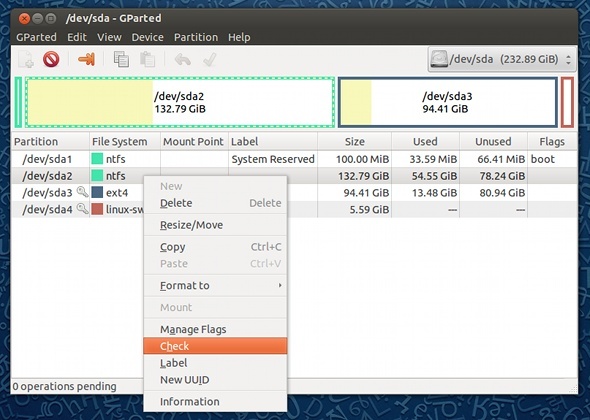
Εάν είστε εξοικειωμένοι με GParted GParted - Το απόλυτο λογισμικό κατάτμησης Διαβάστε περισσότερα , μπορείτε επίσης να το χρησιμοποιήσετε για να εκτελέσετε ελέγχους στα συστήματα αρχείων σας για να βεβαιωθείτε ότι δεν έχουν κανένα πρόβλημα. Αυτοί οι έλεγχοι μπορούν επίσης να βοηθήσουν στην επίλυση ζητημάτων που μπορεί να οφείλονται σε προβλήματα φυσικού σκληρού δίσκου, κυρίως επισημαίνοντας τα μπλοκ που επηρεάζονται ως αχρησιμοποίητα. Με αυτόν τον τρόπο, εάν το μόνο πρόβλημα με τον σκληρό σας δίσκο είναι μερικοί κακοί τομείς, μπορείτε να ενημερώσετε το σύστημα αρχείων για το ζήτημα, έτσι ώστε να μην μπείτε στον πειρασμό να χρησιμοποιήσετε αυτούς τους κακούς τομείς.
Στη συνέχεια, μπορείτε να συνεχίσετε να χρησιμοποιείτε τον σκληρό σας δίσκο σαν να μην υπήρχε τίποτα με αυτό - αν και με λίγο μικρότερο συνολικό χώρο αποθήκευσης, καθώς δεν θα μπορείτε πλέον να χρησιμοποιείτε αυτούς τους τομείς. Μπορείτε επίσης να χρησιμοποιήσετε το GParted για να ελέγξετε όχι μόνο τα διαμερίσματα Linux, αλλά και έναν ορισμένο αριθμό άλλων συστημάτων αρχείων, συμπεριλαμβανομένου του NTFS. Για να δείτε ποιοι τύποι συστημάτων αρχείων μπορεί να ελέγξει το GParted, Κάντε κλικ ΕΔΩ.
Το GParted πρέπει συνήθως να εγκατασταθεί από τα αντίστοιχα αποθετήρια σας, αλλά θα πρέπει να βρίσκεται κάτω από το όνομα χωρισμένο.
smartctl
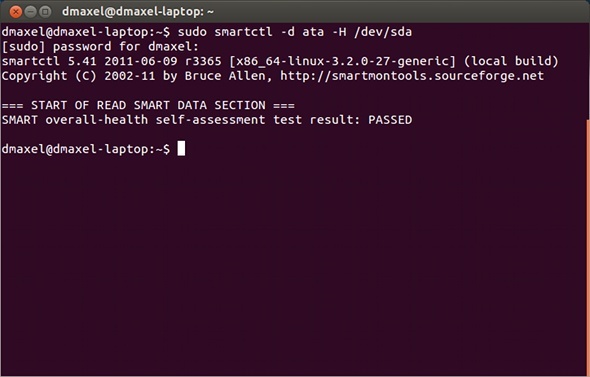
Ένα δημοφιλές εργαλείο γραμμής εντολών για αναζήτηση του S.M.A.R.T. πληροφορίες σε μια μονάδα δίσκου είναι smartctl. Αν και δεν είναι σχεδόν τόσο φιλικό προς το χρήστη, απλώς και μόνο επειδή είναι ένα εργαλείο γραμμής εντολών, εξακολουθεί να είναι πολύ χρήσιμο άτομα που αισθάνονται άνετα στο τερματικό και ξέρουν πώς να το χρησιμοποιούν ή αναζητούν εντολές που συνοδεύουν το εργαλείο.
Για να ελέγξετε εάν ένας σκληρός δίσκος υποστηρίζει το S.M.A.R.T., μπορείτε να εκτελέσετε smartctl -i / dev / sdΧ όπου αντικαθιστάτε το Χ με το γράμμα του δίσκου σας. Εάν έχετε μόνο μία μονάδα δίσκου, πιθανότατα θα είναι, διαφορετικά θα πρέπει να την αναζητήσετε μέσω της μεθόδου που προτιμάτε. Στη συνέχεια, μπορείτε να ελέγξετε εάν ένας σκληρός δίσκος αποτυγχάνει χρησιμοποιώντας smartctl -d ata -H / dev / sdΧ, αντικαθιστώντας ξανά το x για το γράμμα της μονάδας δίσκου σας.
Υπάρχουν πολλά περισσότερα που μπορείτε να κάνετε smartctl, αλλά αυτές είναι μερικές εντολές που μπορείτε να χρησιμοποιήσετε για να ξεκινήσετε.
gsmartcontrol
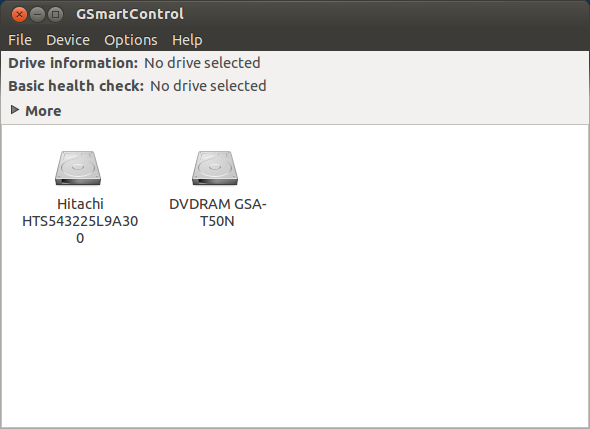
Ευτυχώς, υπάρχει ένα γραφικό εργαλείο που χρησιμοποιεί το εργαλείο smartctl που ονομάζεται gsmartcontrol. Με αυτό το εργαλείο μπορείτε ακόμα να δείτε πολλά τεχνολογικά δεδομένα για τον σκληρό σας δίσκο, αλλά σε μια πιο οργανωμένη και σχετικά οπτικά ελκυστική μορφή σε σύγκριση με το εργαλείο γραμμής εντολών. Υπάρχουν πολλά πράγματα που μπορείτε να διαμορφώσετε και αξίζει να δείτε.
συμπέρασμα
Οπλισμένοι με αυτά τα εργαλεία, θα πρέπει να μπορείτε να παρακολουθείτε εύκολα την κατάσταση του σκληρού σας δίσκου και να γνωρίζετε τι συμβαίνει σε αυτόν. Όταν ενημερωθείτε, μπορείτε να προετοιμαστείτε κατάλληλα είτε για να παρατείνετε τη διάρκεια ζωής του δίσκου είτε για να έχετε ένα υποκατάστατο έτοιμο όταν χρειαστεί. Αυτά είναι τα εργαλεία που προτείνω να ρίξετε μια ματιά πρώτα, αν και υπάρχουν πάντα άλλα που μπορείτε να χρησιμοποιήσετε.
Μην ξεχάσετε να βεβαιωθείτε ότι τα δεδομένα σας είναι ασφαλή σε περίπτωση που ο σκληρός σας δίσκος αποτύχει! Ολοκλήρωση παραγγελίας ο οδηγός μας MakeUseOf για ανάκτηση δεδομένων Ο Οδηγός δημιουργίας αντιγράφων ασφαλείας και επαναφοράς των WindowsΣυμβαίνουν καταστροφές. Εάν δεν είστε πρόθυμοι να χάσετε τα δεδομένα σας, χρειάζεστε μια καλή ρουτίνα δημιουργίας αντιγράφων ασφαλείας των Windows. Θα σας δείξουμε πώς να προετοιμάσετε αντίγραφα ασφαλείας και να τα επαναφέρετε. Διαβάστε περισσότερα .
Οι αποτυχίες του σκληρού δίσκου αποτελούν πρόβλημα για εσάς; Πόσο συχνά συμβαίνουν και τι κάνετε για να τα εντοπίσετε ή να τα αποτρέψετε; Υπάρχουν άλλα εργαλεία που αξίζει να σημειωθούν; Ενημερώστε μας στα σχόλια!
Πιστωτική εικόνα: Sim75 (Φωτογραφία Simon Lane)
Ο Ντάνι είναι πρεσβύτερος στο Πανεπιστήμιο του Βόρειου Τέξας που απολαμβάνει όλες τις πτυχές του λογισμικού ανοιχτού κώδικα και του Linux.


